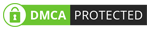Cách đổi mật khẩu Gmail trên điện thoại & máy tính. Link đổi mật khẩu Gmail nhanh, đổi mật khẩu để bảo mật tài khoản Gmail hơn.
Mục lục nội dung:
Link đổi mật khẩu Gmail nhanh

Mở link → đăng nhập Gmail → nhập mật khẩu mới → Lưu lại là xong.
Hướng dẫn cách đổi mật khẩu Gmail trên điện thoại (iPhone & Android)
Bước 1: Trong ứng dụng Gmail, bạn nhấn vào ảnh đại diện của bạn góc trên cùng bên phải, tiếp tục nhấn nút Quản lý Tài khoản Google.
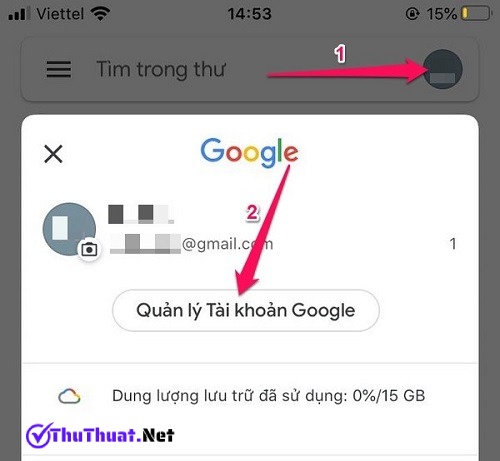
Bước 2: Chọn tab Thông tin cá nhân, sau đó nhấn nút mũi tên > trong phần Mật khẩu.
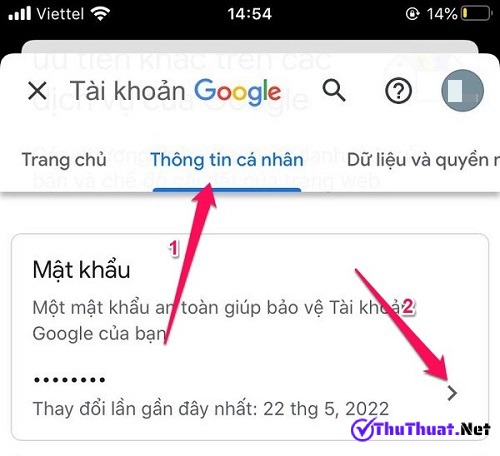
Bước 3: Đăng nhập lại tài khoản Gmail của bạn.
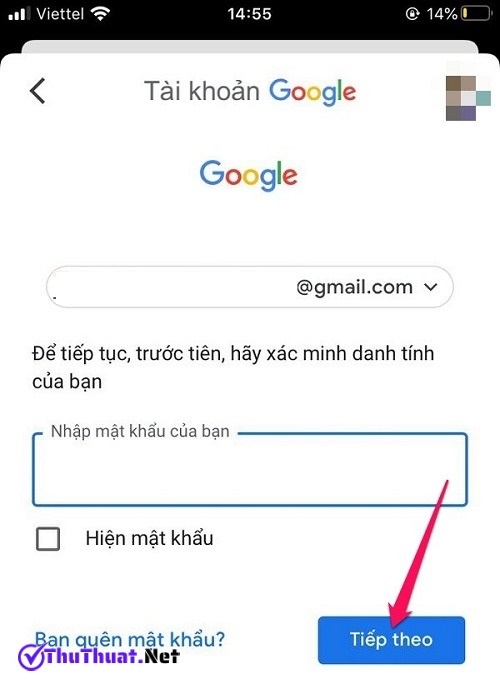
Bước 4: Nhập mật khẩu mới vào 2 phần Mật khẩu mới và Xác nhận mật khẩu mới rồi nhấn nút Đổi mật khẩu.
Lưu ý: Mật khẩu Gmail phải có ít nhất 8 ký tự, nên kết hợp chữ thường, chữ hoa, số và ký tự để bảo mật tài khoản của bạn hơn.
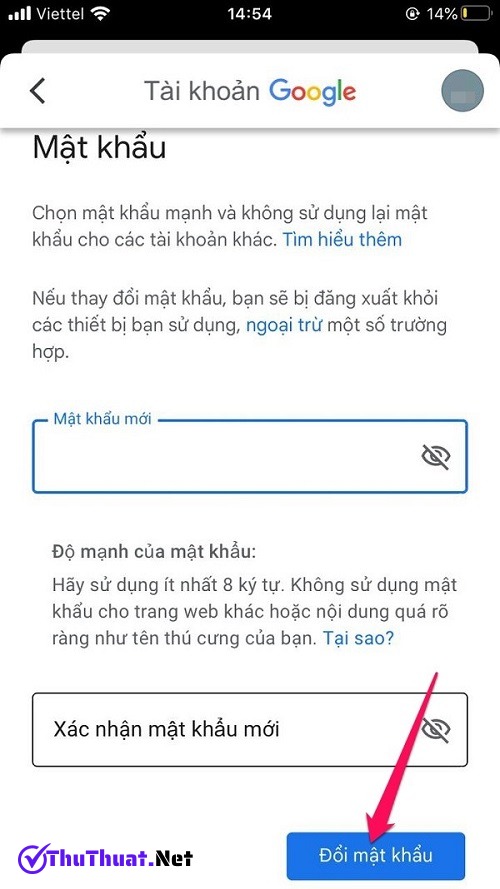
Vậy là bạn đã đổi mật khẩu Gmail thành công rồi đó. Chỉ có phiên đăng nhập hiện tại (thiết bị bạn sử dụng đổi mật khẩu) là được giữ lại, còn các phiên đăng nhập khác (trên các thiết bị khác) sẽ bị đăng xuất.
Hướng dẫn cách đổi mật khẩu Gmail trên máy tính
Bước 1: Trong hộp thư Gmail, bạn nhấn nút bánh răng góc trên cùng bên phải cạnh ảnh đại diện của bạn, tiếp tục nhấn nút Xem tất cả chế độ cài đặt.
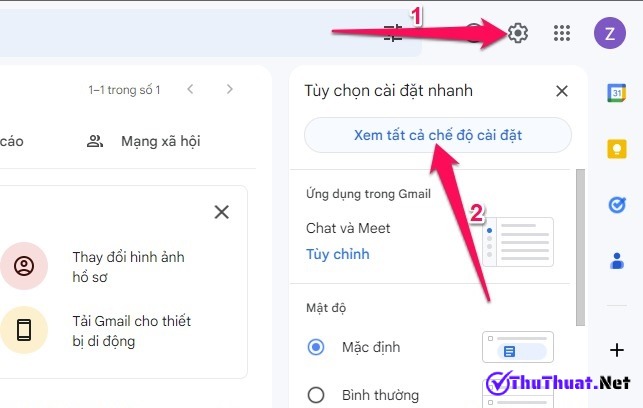
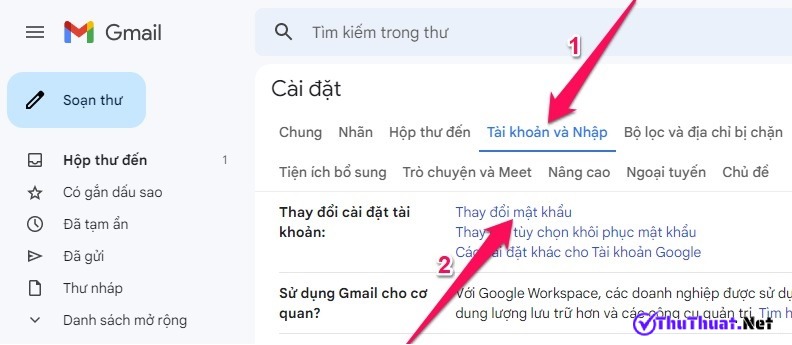
Bước 3: Đăng nhập lại tài khoản Gmail của bạn.
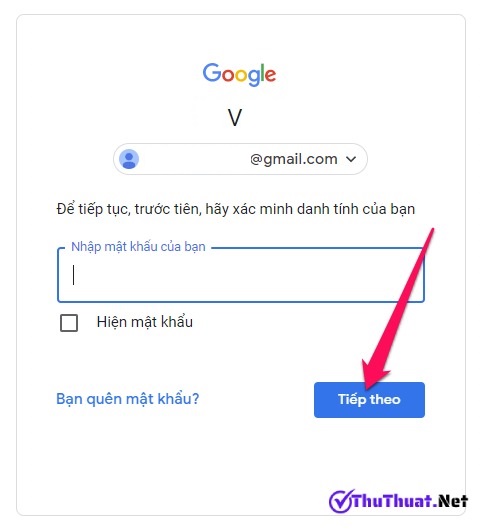
Lưu ý: Mật khẩu Gmail phải có ít nhất 8 ký tự, nên kết hợp chữ thường, chữ hoa, số và ký tự để bảo mật tài khoản của bạn hơn.
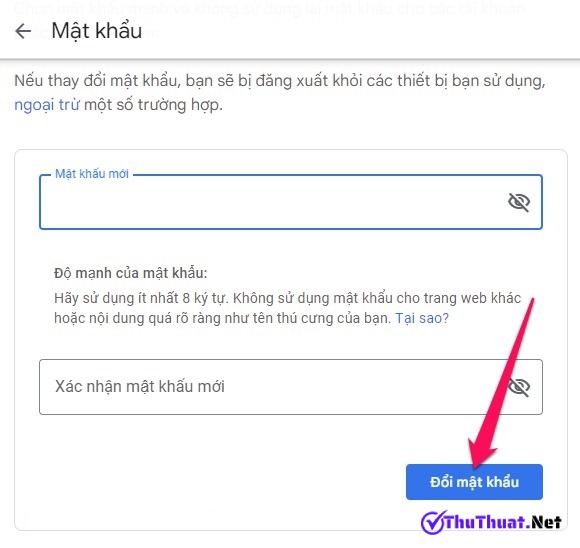
Vậy là bạn đã đổi mật khẩu Gmail thành công rồi đó. Chỉ có phiên đăng nhập hiện tại (thiết bị bạn sử dụng đổi mật khẩu) là được giữ lại, còn các phiên đăng nhập khác (trên các thiết bị khác) sẽ bị đăng xuất.
Những câu hỏi thường gặp khi đổi mật khẩu Gmail
Không, Gmail không giới hạn số lần đổi mật khẩu. Bạn có thể đổi mật khẩu Gmail bao nhiêu lần tùy thích.
Không, bạn phải có mật khẩu cũ để xác nhận việc đổi mật khẩu. Nếu bạn quên mật khẩu thì lấy lại mật khẩu Gmail theo hướng dẫn ở đây.
Mật khẩu Gmail an toàn phải có ít nhất 8 ký tự, nên kết hợp chữ thường, chữ hoa, số và ký tự để bảo mật tài khoản của bạn hơn. Không nên sử dụng những thông tin liên quan tới bạn như số điện thoại, tên người yêu, tên thú cưng, …